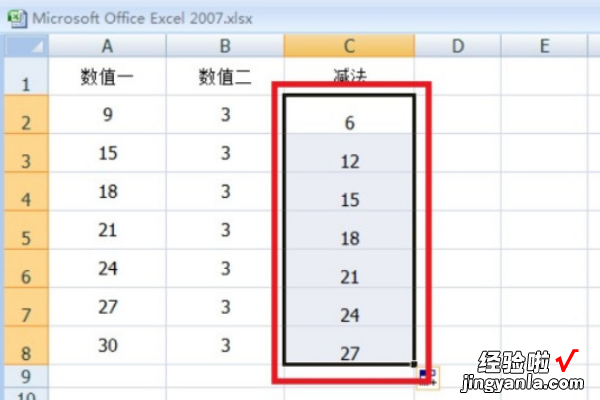怎么使用excel表格算减法 excel怎么算减法
经验直达:
- excel怎么算减法
- 怎么使用excel表格算减法
- excel减法公式怎么用
一、excel怎么算减法
方便在表格中计算,计算的方法如下:
第一步:打开excel,在要选择计算结果的单元格 , 按键盘的【=】键 。
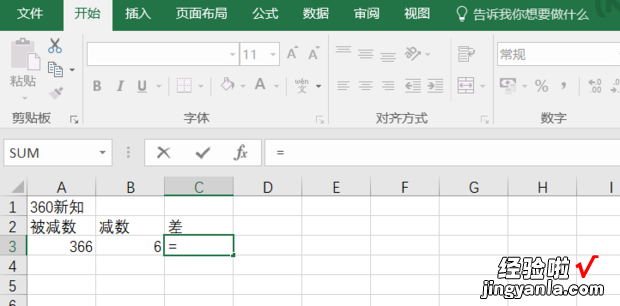
第二步:先点击被减数的单元格 。
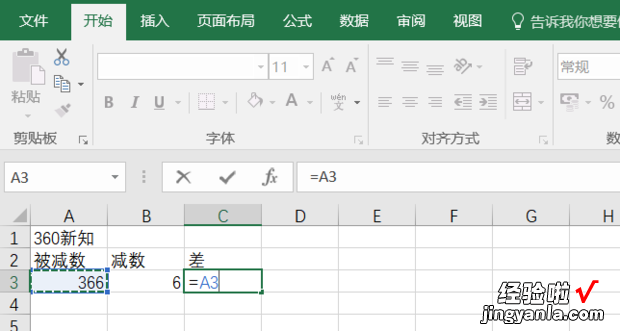
第三步:然后按键盘的【-】键,即减号 。最后鼠标点击减数的单元格 。
【怎么使用excel表格算减法 excel怎么算减法】
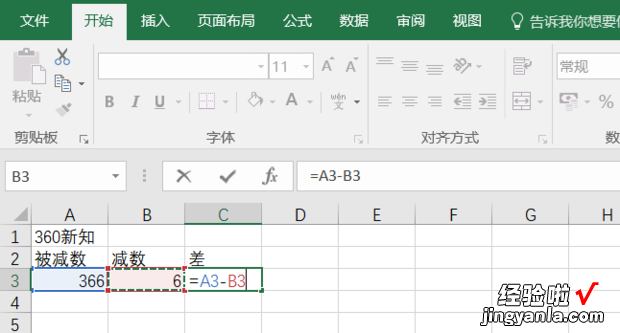
第四步:然后点击键盘的【enter】键即可,现在计算结果就出来 。效果如图,请大家参考 。
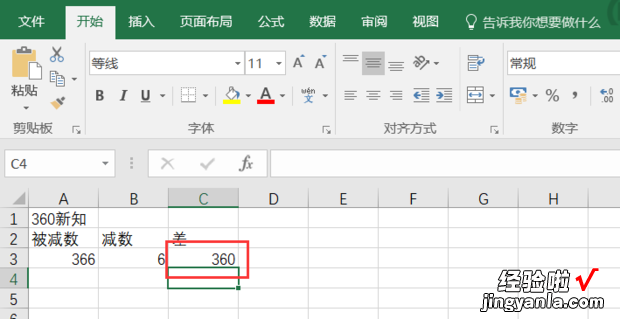
扩展资料
Excel 的一般用途包括:会计专用、预算、帐单和销售、报表、计划跟踪 、使用日历等
Excel中大量的公式函数可以应用选择,使用Microsoft Excel可以执行计算,分析信息并管理电子表格或网页中的数据信息列表与数据资料图表制作,可以实现许多方便的功能 , 带给使用者方便 。
与其配套组合的有:Word、PowerPoint、Access、InfoPath及Outlook,Publisher
Excel2013、2010、2007和老一点的Excel2003较为多见,Excel2002版本用的不是很多 。比Excel2000老的版本很少见了 。最新的版本增添了许多功能 。使Excel功能更为强大 。
Excel2003支持VBA编程,VBA是Visual Basic For Application的简写形式 。VBA的使用可以达成执行特定功能或是重复性高的操作 。
二、怎么使用excel表格算减法
直接在单元格中输入=被减数-减数就可以了 。下面我就演示一下详细的操作步骤?(ゝω???)
(电脑型号:惠普 (HP) 暗影精灵8Pro,软件及版本号:WPS 11.1.0.13703)
1、打开需要计算减法的表格 。
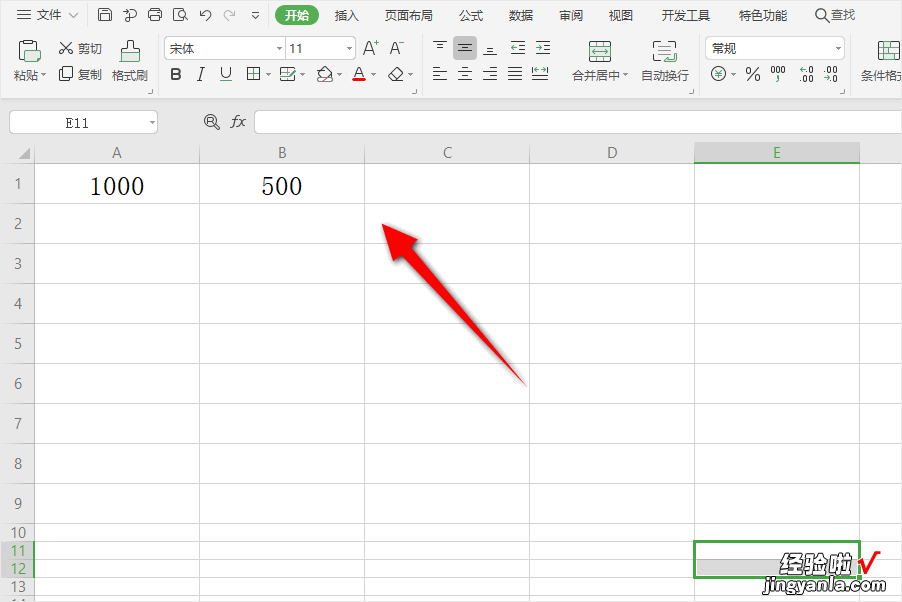
2、在输出结果的单元格中输入“=被减数所在的单元格-减数所在的单元格”,如图中的“=A1-B1” 。
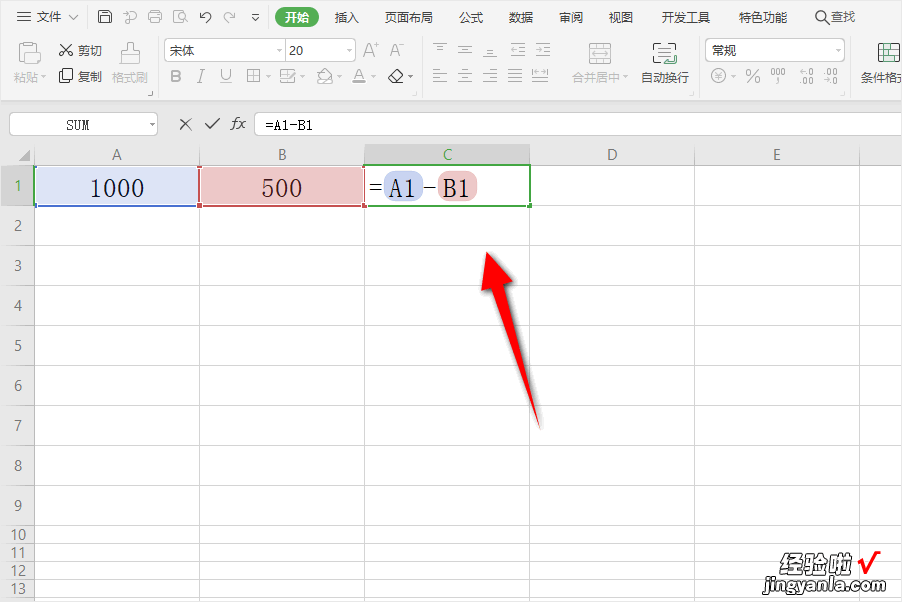
3、按回车后,就可以得到计算结果了 。
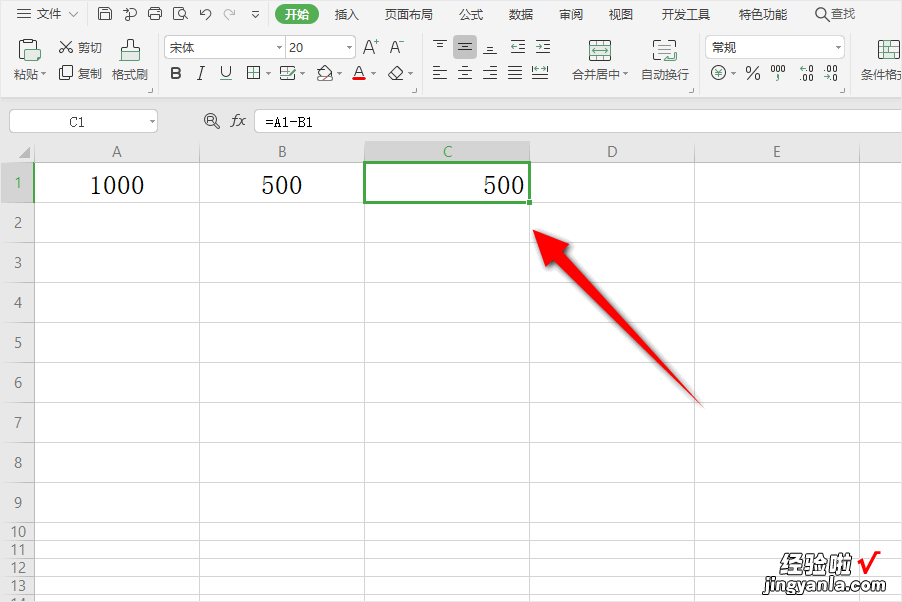
以上就是excel表格算减法的教程了,学会了的小伙伴快去试试吧?*??(ˊ?ˋ*)??*?
三、excel减法公式怎么用
excel减法公式的用法如下:
工具:联想小新Pro162022款、Windows10、Excel2007.
1、打开需要进行减法公式操作的Excel工作表 。
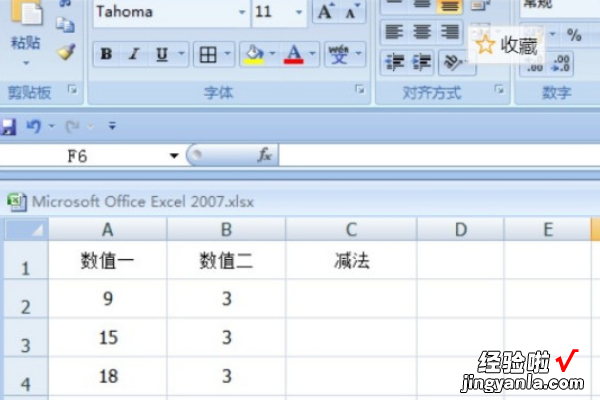
2、选中一个需要填写计算结果的单元格,在“fx”右侧的输入框中键入对应的减数与被减数:A2-B2.
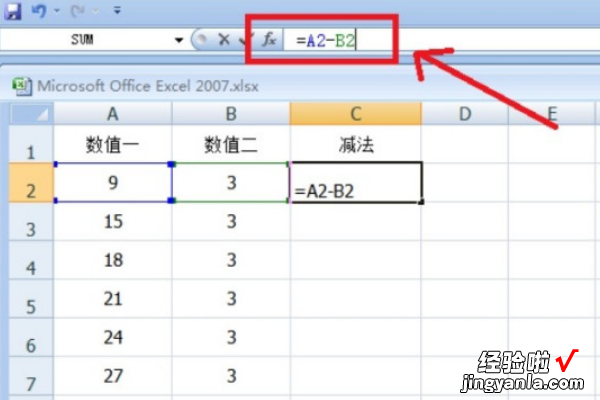
3、完成后按下回车键即“enter”键,得到A2-B2的值 。
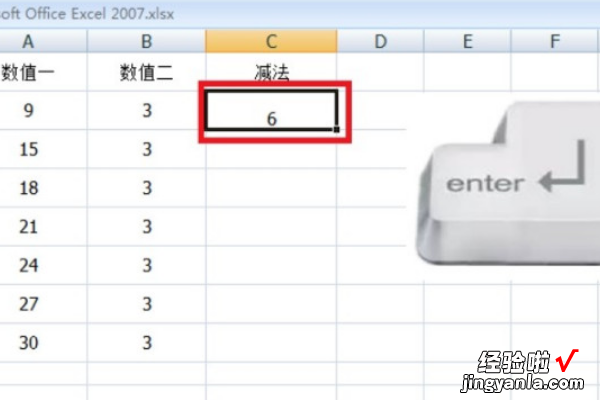
4、然后将鼠标移动到单元格右下角,直到鼠标变为黑色小十字的时候进行双击 。
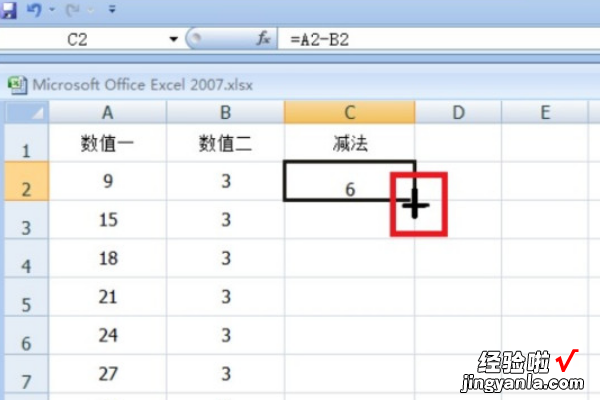
5、这样整列的计算结果就出来了 。